目次
タスクバーから言語バーが消える」問題は、すべてのWindowsバージョンで共通する問題です。 ほとんどの場合、Windowsアップデート後、またはWindowsを新しいバージョンにアップグレードした後に、タスクバーから言語バーが消えました。

今回、Windows 8.1ベースのパソコンをWindows 10にアップグレードしたら、言語バーが消えてしまいました。 最初にこの問題を解決するために、コントロールパネルの言語オプションから言語バーがすでに有効になっていることを再確認し(方法-1)、レジストリハックを適用して問題を解決することを進めました(方法-2)。
このチュートリアルでは、Windows 10、8.1、8、7、Vistaで「タスクバーから言語バーが消えている」問題を修正する方法について、詳しい説明があります。
修正方法:Windows 10/8/7/Vistaで言語バーが表示されなくなりました。
方法1.コントロールパネルで言語バーを有効にする。
方法2.レジストリを使用して言語バーを有効にする。
方法1.コントロールパネルから言語バーを有効にする。
まず、言語バーが有効になっていることを確認します。
注意:システムに複数の入力言語がインストールされていない場合、言語バーが表示されないことに注意してください。
- 関連記事 Windows 10 または 8-8.1 で別の言語を追加する方法
1. Windowsのコントロールパネルに移動します。
- In ウィンドウズ7 または ビスタ :
- クリック スタート > コントロールパネル .
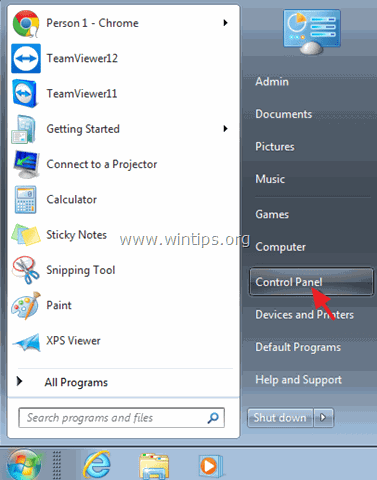
- で Windows 10 or 8, 8.1 :
- を右クリックします。 スタート メニュー
 を選択し コントロールパネル .
を選択し コントロールパネル .
- を右クリックします。 スタート メニュー
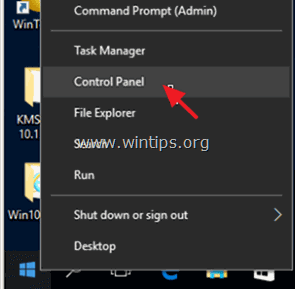
2. を変更します。 で見る。 まで スモールアイコン .
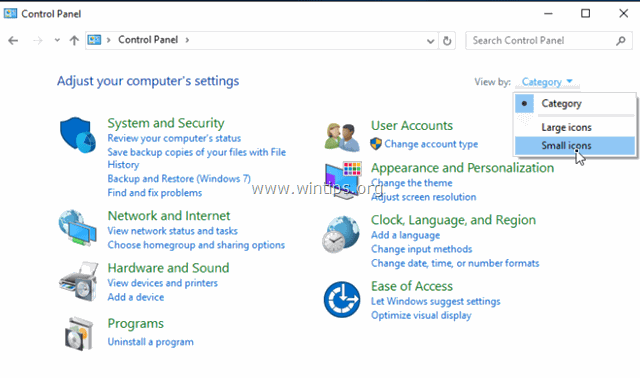
3. 選択 地域と言語 . *
で Windows 10 を選択します。 言語 と続きはこちら
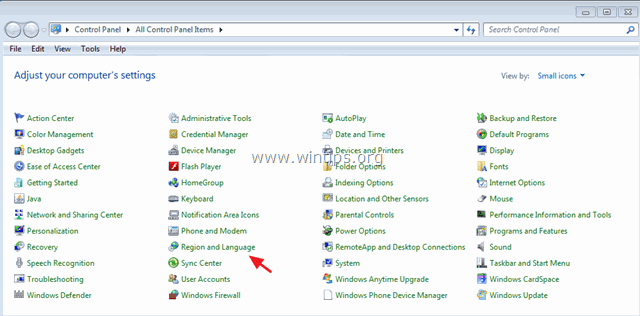
4A. Windows 7 & Vista:選択 キーボードと言語 タブをクリックし キーボードの変更 .
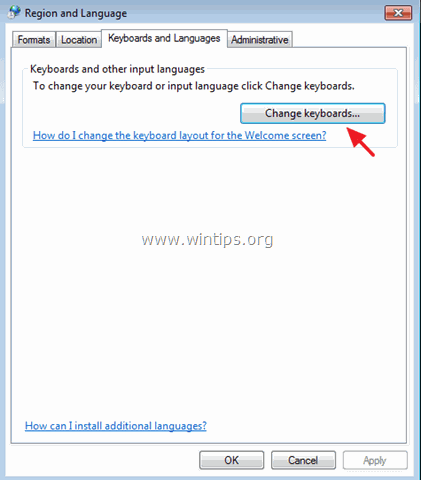
-
- そして、次のように選択します。 言語バー タブをクリックし、" タスクバーにドッキング " オプションは 点検済み . クリック OK それでも言語バーが表示されない場合は、方法-2に進んでください。
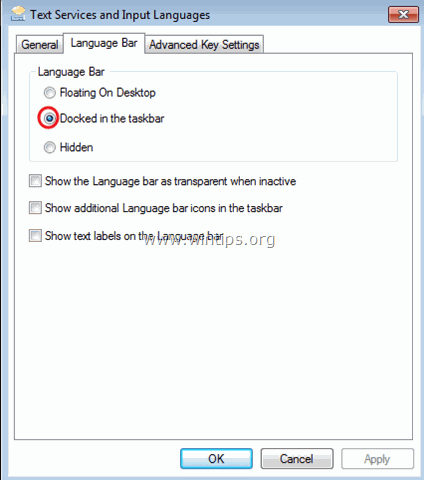
4B. Windows 10, 8.1 & 8
-
- クリック 詳細設定 .
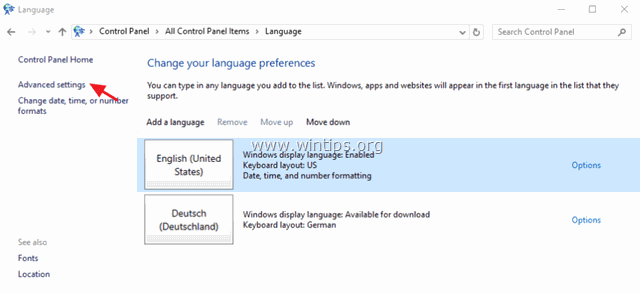
-
- を確認してください。 デスクトップの言語バーが利用可能な場合は、それを使用する " にチェックを入れ、クリックします。 オプション .
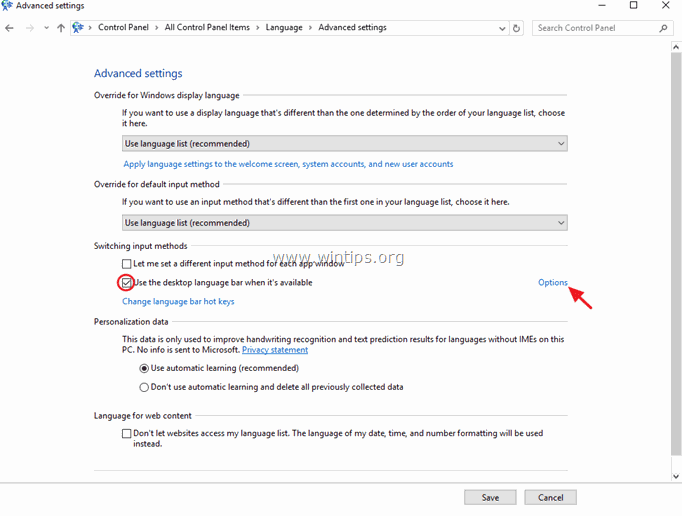
-
- を確認してください。 タスクバーにドッキング " オプションは 点検済み をクリックします。 OKです。 それでも表示されない場合は、方法-2に進んでください。
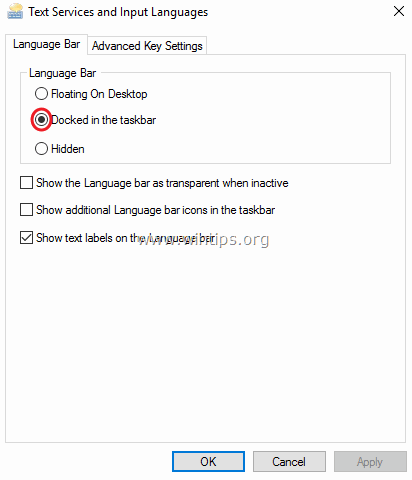
方法2.レジストリを使用して言語バーを有効にする。
重要です。 レジストリを変更する前に、必ず復元ポイントを作成し、レジストリ変更後に何か問題が発生した場合は、この復元ポイントにシステムを復元するようにしてください。
- 復元ポイントを作成するには
a. タイプ 復元ポイントの作成 を検索ボックスに入力し、結果をクリックします。
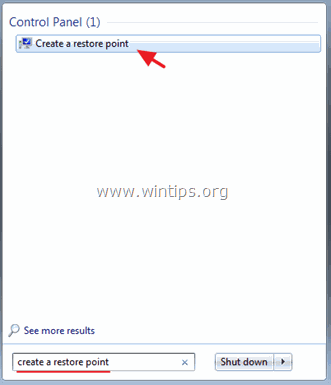
b. 次に 作成 ボタンをクリックすると、すぐに復元ポイントが作成されます。
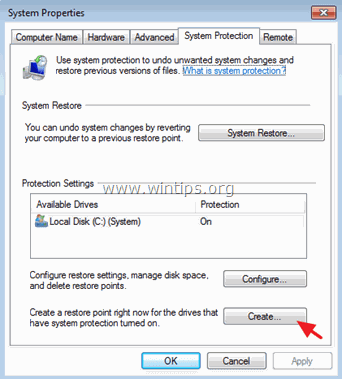
レジストリから言語バーを有効にする方法。
1. オープンウィンドウ レジストリエディタ そのためには
1. を押してください。 ウィンドウズ + R キーを使って読み込むことができます。 実行 のダイアログボックスが表示されます。
2.タイプ レジディット を押してください。 入力 .
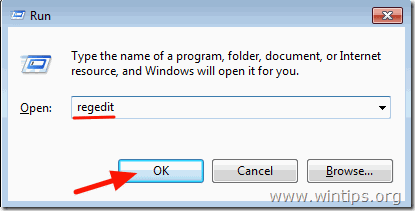
2. 左ペインで、このキーに移動します。
HKEY_LOCAL_MACHINE (ソフトウエア)
3. 右ペインの何もないところで右クリックし、[新規作成] > [文字列値] を選択します。
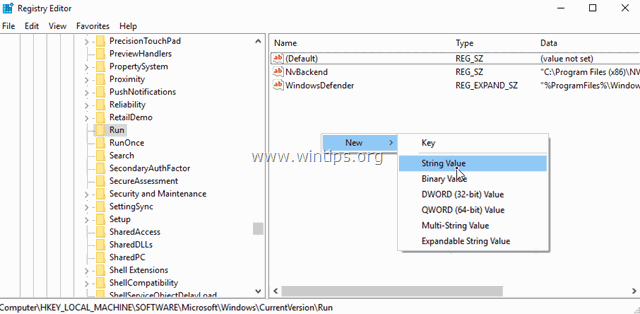
4. 新しい値で名前をつける。 CTFMON
5. 新しく作成した値をダブルクリックし、値のデータボックスでタイプします。
- C:\WindowsSystem32³³ctfmon.exe
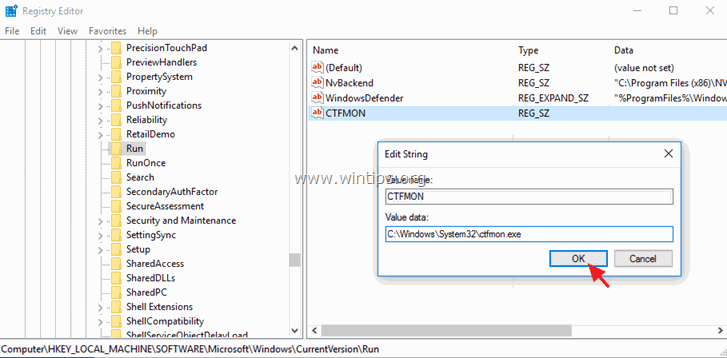
6. クリック OK をクリックし、レジストリエディタを終了します。
7.再起動 を使えば完了です。
以上です!このガイドが役に立ったかどうか、あなたの経験についてコメントを残してください。 他の人のために、このガイドを「いいね!」と「シェア」してください。

アンディ・デイビス
Windows に関するシステム管理者のブログ





